Mac
- 1. Mac +
-
- 1.1 Converteer PNG naar Mac
- 1.2 Open SWF-bestanden op Mac
- 1.3 Converteer MP3 naar WAV op Mac
- 1.4 Speel Windows-bestanden op Mac
- 1.5 iPad-converter voor Mac
- 1.6 Converteer AVI naar MP4 voor Mac
- 1.7 Wijzig de standaardvideospeler op Mac
- 1.8 Top 8 bestandsconverters voor Mac
- 1.9 Converteer TIFF naar JPEG op Mac
- 1.10 PowerPoint exporteren naar video
3 manieren om TIFF naar JPEG te converteren op Mac
Zowel TIFF- als JPEG-bestanden worden veel gebruikt voor digitale fotografie. Makkelijk gezegd zijn TIFF-bestanden groot en het is noodzakelijk om ze te converteren naar JPEG-formaat om ruimte te besparen. Bovendien, wanneer u een TIFF-afbeelding moet verzenden of als u deze als bijlage moet verzenden, wordt het een vereiste om TIFF naar JPEG te converteren op Mac OS X. Om deze omstandigheden te overwinnen, moet u daarom van TIFF naar JPEG-formaat converteren. Om u in dit artikel te helpen, gaan we kijken hoe we TIFF naar JPEG kunnen converteren op Mac.
- Deel 1. Wat is TIFF en JPEG
- Deel 2. Hoe u TIFF rechtstreeks kunt wijzigen in JPEG in Mac OS X
- Deel 3. Converteer TIFF naar JPEG in batch op Mac met een derde partij
- Deel 4. Converteer TIFF en JPEG met onlinesoftware-tools
Voor het converteren van TIFF-afbeeldingen naar JPEG-afbeeldingen, willen we u eerst de beste video-converter aanbevelen, omdat deze u kan helpen bij het maken van video's of diavoorstellingen. Wondershare UniConverter, de beste conversietool voor het converteren van video en audio van elk formaat naar een ander, ondersteunde meer dan 1000 formaten, waaronder MP4/MP3/MKV/WMV/AVI, etc. Daarnaast kan het vele andere functies bereiken, zoals het downloaden van video's door URL's te plakken, bestanden over te zetten naar iPhone/iPad-apparaten, GIF te maken en meer. De belangrijkste functies van Wondershare UniConverter zijn hieronder opgesomd, download de proefversie en u zult er dol op zijn.
 Wondershare UniConverter - Uw complete video-toolbox
Wondershare UniConverter - Uw complete video-toolbox

- Converteer video of audio van de een naar de ander, waarbij meer dan 1.000 formaten worden ondersteund, waaronder MP4/MOV/AVI/MKV/MP3/WAV/M4A/M4B, en meer.
- Converteer mediabestanden met ingebouwde aanpassingstools, real-time preview, superhoge snelheid en uitvoer van hoge kwaliteit.
- Download video's van populaire websites zoals YouTube door URL's te plakken.
- Brand video's op dvd met aantrekkelijke gratis dvd-sjablonen en maak een kopie op Mac.
- Breng mediabestanden over van Mac naar iPhone/iPad/Android-apparaten zonder kwaliteitsverlies.
- Een toolbox met functies als GIF-maker, fixen van metagegevens, casten naar TV, videocompressor, schermopname, dvd kopiëren, etc.
- Ondersteunde besturingssystemen: Mac OS 10.15 (Catalina), 10.14, 10.13, 10.12, 10.11, 10.10, 10.9, 10.8, 10.7, 10.6, Windows 10/8/7/XP/Vista.
Deel 1. Wat is TIFF en JPEG
TIFF (Tagged Image File Format) is een van de oudste grafische afbeeldingsindelingen die zijn belang nog steeds heeft behouden. TIFF is geschikt voor schermafbeeldingen en ondersteunt ook printproductie. Het TIFF-formaat werd in 1994 door Aldus en Microsoft in gebruik genomen. Hoewel dit het oudste beeldformaat is, is het TIFF-formaat populair omdat dit type afbeeldingen bekend staat om zijn hoge kwaliteitsstandaard.
-
Kenmerken:
- Bestanden in TIFF-formaat volgen een compressiemethode zonder verlies, waardoor uw afbeelding veilig en volledig blijft.
- TIFF-bestanden hebben een hoogwaardige verhouding en ondersteunen CMYK-kleurenmodellen die hier een interessante factor in spelen.
- De TIFF-bestandsindeling is zeer geschikt voor bitmap-afbeeldingen en u kunt de afbeeldingen ook bewerken, door tags, lagen en transparantie toe te voegen.
JPEG (Joint Photographic Expert Group) is een van de veelgebruikte formaten voor het opslaan van foto's en afbeeldingen. JPEG werkt niet goed voor tekst of ononderbroken lijnen, maar is zeer geschikt voor het comprimeren van grote afbeeldingsbestanden zonder nadelen. Met de introductie in 1986 bestaat dit formaat al lang en staat het bekend om zijn draagbaarheid. Wat maakt JPEG-formaat populair? Het antwoord is eenvoudig, omdat dit in grote mate de grootte van het originele bestand kan n comprimeren. JPEG-bestanden kunnen eenvoudig naar uw collega's worden gemaild, worden gebruikt bij het maken van een PDF-bestand en bij het verzenden van een bijlage in alle bronnen.
-
Kenmerken:
- JPEG-bestanden nemen minder ruimte in en zijn daarom compatibel.
- JPEG-bestanden kunnen worden gebruikt in een beeldverwerkingstoepassing en zijn betrouwbaar in alle soorten hardware apparaten.
- JPEG-bestanden kunnen eenvoudig met printers worden afgedrukt.
- Hoge resolutie en snel bewegende beelden kunnen ook worden opgeslagen in JPEG-formaten en daarmee kan de ruimte op uw apparaat worden verminderd.
Deel 2. Hoe u TIFF rechtstreeks kunt wijzigen in JPEG in Mac OS X
Wanneer u TIFF naar JPEG op Mac moet converteren, vraagt u zich misschien af of dit wel kan, toch? Zo ja, hoe wijzigt u dan TIFF in JPEG op Mac? Nou, als u Mac OS X op uw computer heeft, hoeft u niet te zoeken naar een ander extern hulpmiddel voor het conversieproces. In Mac OS X kunt u eenvoudig TIFF naar JPEG converteren met behulp van Preview, zodat u elke keer de beste uitvoer kunt verkrijgen. Laten we de stappen voor deze methode hieronder doorlopen:
Stap 1. Start om te beginnen op uw Mac-systeem Preview op. Klik vervolgens in het eerste interfacevenster om de TIFF-bestanden te uploaden voor conversie, klik op Add images to convert of anders, voor batchconversie van TIFF naar JPEG kunt u ook gebruik maken van de optie Add folder to Convert.
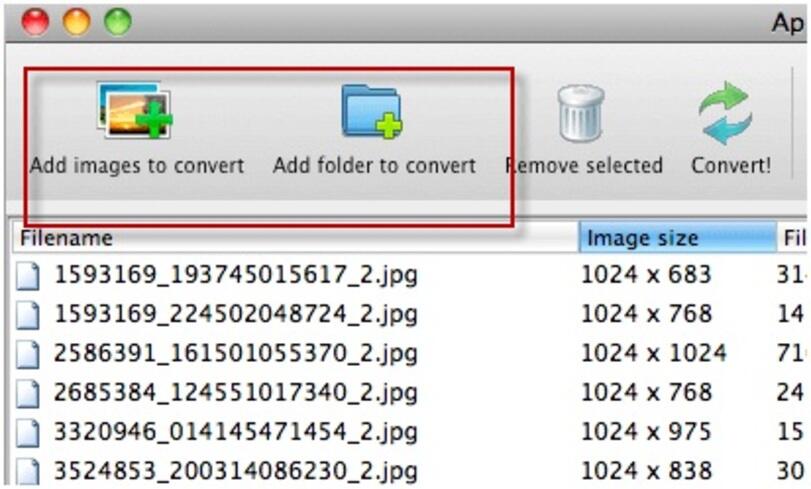
Stap 2. Voer in het volgende venster de bestandsnaam in waarin het uitvoerbestand moet worden opgeslagen. Hieronder moet u de gewenste map invoeren waar u het bestand wilt opslaan en vervolgens het uitvoerformaat invoeren als JPEG in de keuzelijst en klik op de knop Save.
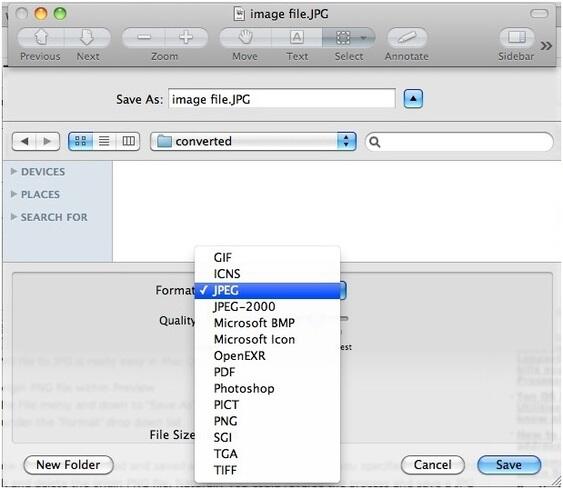
Stap 3. Vervolgens moet u de conversie-instellingen opgeven, zoals de limiet voor het formaat wijzigen, uitvoerformaat en map. Als u klaar bent, klik dan onderaan op de optie Convert.

Stap 4. Het conversieproces wordt nu gestart en u ontvangt een pop-up wanneer de conversie is voltooid. Klik op OK en de uitgevoerde JPEG-bestanden worden nu opgeslagen in de gewenste mape die is opgegeven in stap 3.
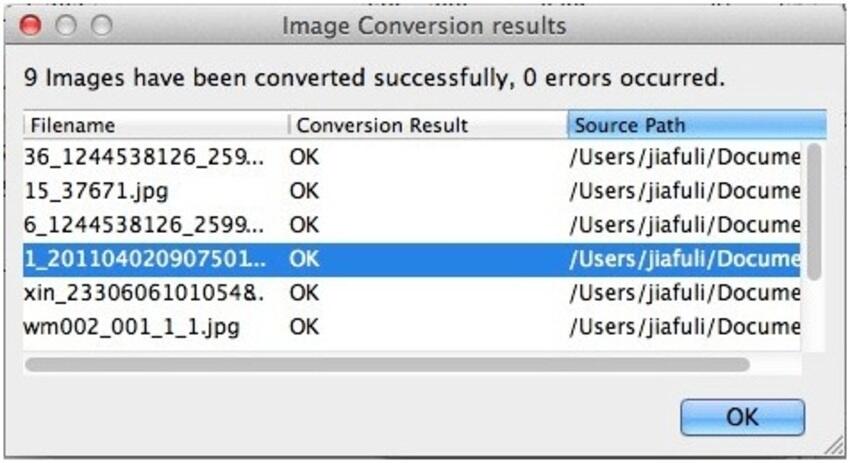
Deel 3. Converteer TIFF naar JPEG in batch op Mac met een derde partij
Ik heb veel TIFF-bestanden op mijn computer, is er eenvoudige software waarmee ik TIFF op makkelijke wijze naar JPEG kan converteren zonder gedoe op Mac? Ja, natuurlijk. PhotoBulk is een van de software van derden die helpt bij het converteren van TIFF naar JPEG op Mac. PhotoBulk is software voor het converteren van afbeeldingen met een eenvoudige gebruikersinterface die geschikt is voor grootschalige conversie van afbeeldingen naar de gewenste formaten. Wat nog belangrijker is: met behulp van PhotoBulk kunt u uw afbeeldingen bewerken, watermerken toevoegen, converteren en uw creatie aantrekkelijker maken.
Volg de onderstaande stappen om batchgewijs TIFF te converteren naar JPEG op Mac.
Stap 1. Download, installeer en start de PhotoBulk-applicatie op uw Mac-systeem.
Stap 2. Selecteer de bestanden die moeten worden geconverteerd van TIFF naar JPEG met behulp van de sleepoptie van PhotoBulk.
Stap 3. Zodra het selectieproces is voltooid, klikt u op het pictogram Optimize en klikt u op de optie start.
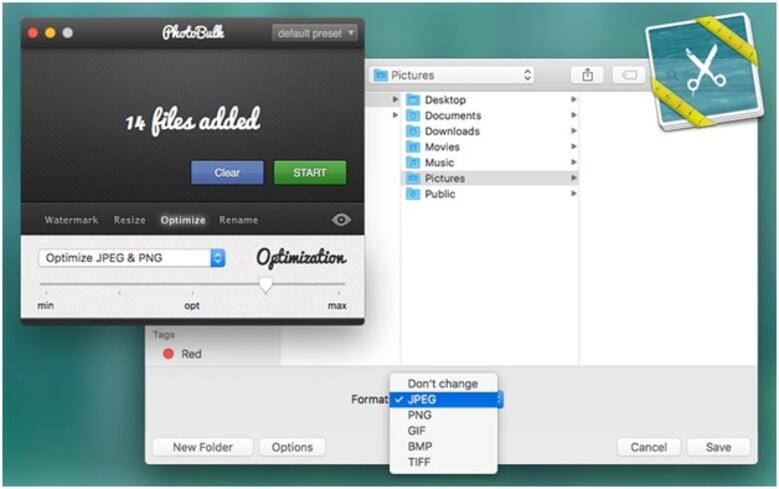
Stap 4. Selecteer JPEG in het keuzemenu op het tabblad Format. Binnen enkele seconden wordt het verzoek verwerkt en vindt het conversieproces plaats.
Is het niet vrij eenvoudig om batchconversie van TIFF naar JPG te voltooien via Photobulk?
Deel 4. Converteer TIFF en JPEG met onlinesoftware-tools
In de laatste sessies hebben we besproken hoe u TIFF naar JPEG op Mac kunt converteren met behulp van online tools. Laten we nu eens kijken hoe we TIFF online naar JPEG kunnen converteren met behulp van online tools zonder het risico van het downloaden van software voor conversieprocessen. U kunt gebruik maken van de Convertio-website voor eenvoudige conversie van TIFF naar JPEG. Convertio blijkt een van de beste online converters te zijn die betrekking hebben op de conversie van algemene 200+ formaten die geschikt zijn voor audio, video en afbeeldingen.
Stappen voor het online converteren van TIFF naar JPEG met de online converter.
Stap 1. De eerste stap is het uploaden van het TIFF-bestand dat moet worden geconverteerd en zoals u kunt zien, kunt u ze uploaden met behulp van de optie From Computer.
Stap 2. Selecteer vanuit de beschikbare formaten JPEG als uitvoerformaat en ga verder.
Stap 3. Het bestand wordt nu geconverteerd en u kunt het resulterende JPEG-bestand downloaden.

Conclusie
Met behulp van de bovenstaande technieken en software die in dit artikel worden besproken, kunt u uw TIFF-afbeelding eenvoudig converteren naar JPEG op Mac en meer verbetering aanbrengen in uw creatie. Dus, ga uw gang en kies een van de bovenstaande manieren om de conversie van TIFF naar JPEG op Mac OS uit te voeren. Vergeet ook niet om het aan uw vrienden aan te bevelen, aangezien kennis delen altijd nuttig is.
